



  |   |
| 1 | Загрузите документ (см. раздел Загрузка визитных карточек и пластиковых карт). |
| 2 | Щелкните значок Откроется окно ControlCenter2. 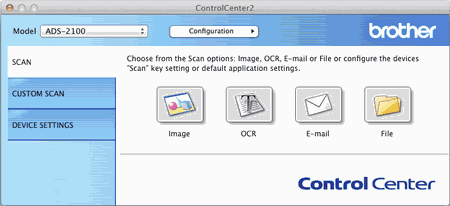 |
| 3 | Удерживая нажатой клавишу Control, нажмите на вкладке SCAN (CKAHEP) кнопку для того действия сканирования, которое вы хотите изменить (Image (Изображение), OCR, E-mail (Электронная почта) или File (Файл)). Откроется диалоговое окно настроек (ниже в качестве примера показано диалоговое окно для кнопки Image (Изображение)). 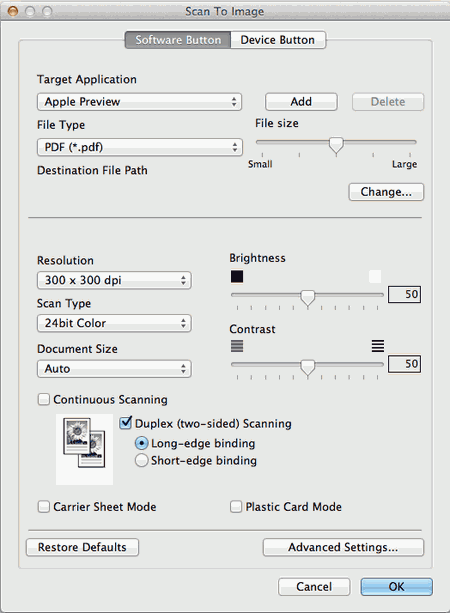 |
| 4 | Выберите пункт Business Card (Визитка) в раскрывающемся списке Document Size (Размер документа). |
| 5 | При необходимости измените другие параметры (см. раздел Изменение настроек сканирования). |
| 6 | Нажмите кнопку, выбранную на шаге 3. Появится диалоговое окно с сообщением. Нажмите кнопку Start Scanning (Начать сканирование). Устройство начинает сканирование. |
  |   |